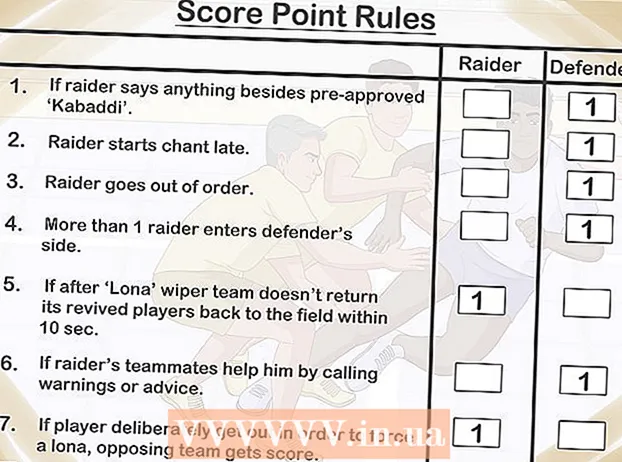Forfatter:
Tamara Smith
Opprettelsesdato:
22 Januar 2021
Oppdater Dato:
1 Juli 2024

Innhold
Denne wikiHow lærer deg hvordan du lager kuler i en PowerPoint-presentasjon. Du kan gjøre dette i både PowerPoint-versjonene for Windows og Mac.
Å trå
 Åpne en PowerPoint-presentasjon. Dobbeltklikk på en eksisterende PowerPoint-presentasjon, eller åpne PowerPoint og opprett en ny PowerPoint-presentasjon.
Åpne en PowerPoint-presentasjon. Dobbeltklikk på en eksisterende PowerPoint-presentasjon, eller åpne PowerPoint og opprett en ny PowerPoint-presentasjon.  Velg lysbildet du vil justere. Klikk på et lysbilde på venstre side av vinduet for å åpne lysbildet der du vil plassere kuler.
Velg lysbildet du vil justere. Klikk på et lysbilde på venstre side av vinduet for å åpne lysbildet der du vil plassere kuler.  Velg et sted å sette inn tekst. Klikk på et av tekstfeltene på lysbildet for å plassere markøren der.
Velg et sted å sette inn tekst. Klikk på et av tekstfeltene på lysbildet for å plassere markøren der. - For eksempel kan du klikke "Tittel" -boksen eller "Klikk for å opprette en tittel".
 Klikk på fanen Start. Du finner dette på venstre side av PowerPoint-båndet, det oransje båndet på toppen av PowerPoint-vinduet.
Klikk på fanen Start. Du finner dette på venstre side av PowerPoint-båndet, det oransje båndet på toppen av PowerPoint-vinduet. - Hvis du bruker Mac, er fanen det Start forskjellig fra menyen Start øverst til venstre på Mac-skjermen.
 Velg et kuleformat. Klikk på et av de tre linjeikonene øverst til venstre i gruppen "Avsnitt" i menyen Start. Du har minst to alternativer: standardkuler og nummererte kuler.
Velg et kuleformat. Klikk på et av de tre linjeikonene øverst til venstre i gruppen "Avsnitt" i menyen Start. Du har minst to alternativer: standardkuler og nummererte kuler. - Du kan også trykke
 Lag din punktliste. Skriv inn et ord eller en setning for det første punktpunktet, og trykk deretter på ↵ Gå inn. Oppretter en kule for det første elementet og en ny kule for det neste elementet.
Lag din punktliste. Skriv inn et ord eller en setning for det første punktpunktet, og trykk deretter på ↵ Gå inn. Oppretter en kule for det første elementet og en ny kule for det neste elementet. - Gjenta denne prosessen for hvert punkt du vil legge til.
- Trykk på ← Tilbakenår markøren er ved siden av et nytt punkt for å slutte å bruke kuler.
- Du kan også trykke
Tips
- Du kan bruke forskjellige kuler i PowerPoint for å skille mellom underperioder og hovedpunkter.
- Hvis du har en eksisterende liste over elementer du vil lage kuler av, velger du den og klikker på den foretrukne punktstilen din for å tilordne kuler til hver enkelt linje.
Advarsler
- Å bruke for mange kuler kan forringe den visuelle appellen til PowerPoint-presentasjonen.